在现代数字设计中,字体的选择不仅影响作品的视觉效果,还直接关系到信息的传达方式。无论是图形设计、网页设计,还是文档排版,合适的字体能够显著提升整体品质和可读性。本文将为您提供在不同操作系统(Windows、macOS、Linux)上安装和管理字体的详细方法,以及推荐一些实用的字体管理工具和使用技巧,助力您的设计创作。
字体的种类
首先,我们需要了解字体的分类,常见的有衬线字体、无衬线字体、手写字体和装饰字体等。不同的字体在设计中适用的场合也有所不同:
衬线字体(Serif Fonts):有装饰性“衬线”,如Times New Roman,适合正式类文档。
无衬线字体(Sans Serif Fonts):如Arial和Helvetica,给人现代简洁的感觉,常用于网页设计。
手写字体( Fonts):模仿手写的风格,适合用于需要个性化的场合,如邀请函。
装饰字体(Display Fonts):用于标题或特定设计,视觉冲击力强,但不适合长篇文本。
在Windows上安装字体
Windows系统提供了几种简单的安装方法:
通过字体文件安装:访问字体下载网站(如Google Fonts),下载TTF或OTF字体文件。解压缩后,右键点击字体文件选择“安装”;若需要全局使用,选择“为所有用户安装”。
通过字体设置安装:在搜索框中输入“字体”,打开“字体设置”,将下载的字体文件直接拖入该窗口,系统会自动安装。
在macOS上安装字体
在macOS系统,使用字体册(Font Book)进行管理同样简单:
使用字体册安装:下载所需字体,打开“字体册”,点击左上角的“+”按钮,选择字体文件进行添加。安装后可以启用或禁用该字体。
通过拖拽安装:将字体文件拖入用户字体文件夹(~/Library/Fonts),即可完成安装。
在Linux上安装字体
Linux的字体安装方式可能因发行版不同而有所不同,通常可通过命令行或图形界面进行安装:
命令行安装:创建字体目录,移动字体文件并更新字体缓存。
图形界面安装:打开相应的字体管理器,选择“添加字体”,安装下载的文件。
字体管理工具
随着字体数量的增加,管理工具显得尤为重要。以下是值得推荐的几个字体管理工具:
FontBase:支持跨平台,界面友好,集成Google Fonts,方便获取新字体。
NexusFont:专为Windows设计,允许创建字体组,批量处理字体,提升工作效率。
Typeface:macOS平台工具,支持标签和文件夹分类,预览和比较字体。
字体使用技巧
在设计中合理使用字体不仅提升作品效果,也能增强信息传达的准确性:
字体搭配:选择合适的字体组合,建议搭配衬线与无衬线字体,形成对比。
字体大小和行距:正文建议在10pt到12pt之间,标题可以适当增大,行距应设置为字体大小的1.2到1.5倍。
使用字体样式:可以使用粗体和斜体突出重要信息,但要避免过度使用。
注意版权问题:使用字体时应了解其版权信息,可选择开源或授权字体。
总结
掌握安装和管理字体的技巧对于设计师而言至关重要。通过了解不同操作系统的安装方法,选择合适的字体管理工具和技巧,您可以有效提升设计作品的质量。希望您能在接下来的创作中,利用这些知识为作品增添更多的色彩与内涵。返回搜狐,查看更多